


Você pode imprimir suas fotos favoritas em um layout que lembre um filme ou película.

Selecione a(s) imagem(ns) a serem colocadas em um layout cinemático.
 Nota
NotaVocê também pode usar imagens estáticas diretamente capturadas de vídeos para criar itens. Consulte "Capturando e Imprimindo Imagens Estáticas a Partir de Vídeos" para saber como capturar imagens estáticas de um vídeo.
Clique em Layout do Vídeo (Video Layout) em Nova Arte (New Art).
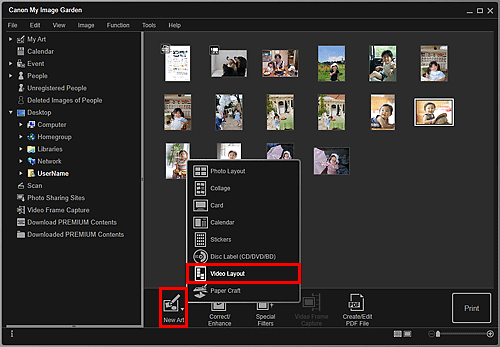
A caixa de diálogo Selecionar Tema e Pessoas Principais (Select Theme and Main People) aparece.
Defina o tema, Tamanho do Papel (Paper Size) etc. e, em seguida, clique em OK.
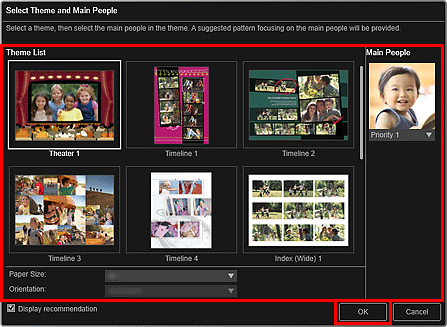
Um item com as imagens colocadas de acordo com o layout selecionado aparece na tela de edição Minha Arte (My Art).
 Nota
NotaMesmo se uma alta prioridade for definida, a pessoa poderá não ser colocada no item dependendo do tema selecionado.
O layout pode não ser o esperado dependendo das informações da foto ou dos resultados da análise das imagens selecionadas.
Edite o item de acordo com sua preferência.
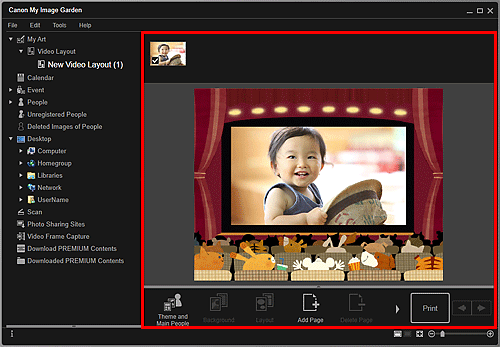
 Nota
NotaEm casos em que Identificar pessoas (Identifying people) aparecer em Pessoas Não Registradas (Unregistered People) no Menu Global, o resultado pode não ser como o esperado, uma vez que a posição automática não se aplica a imagens para as quais a análise não foi concluída.
Consulte "Inserindo Imagens" topara trocar imagens posicionadas automaticamente.
Clique em Imprimir (Print) na parte inferior direita da tela.
A caixa de diálogo Configurações de Impressão aparece.
Definir o número de cópias para imprimir, a impressora e o papel a ser usado etc.
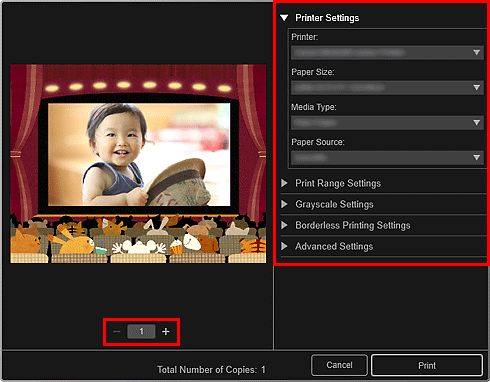
 Nota
NotaConsulte "Caixa de Diálogo Configurações de Impressão" para obter detalhes sobre a caixa de diálogo de configurações de impressão.
Clique em Imprimir (Print).
Topo da página |